Windows10 直接通过系统备份还原,windows10怎样备份和还原
浏览量:187次
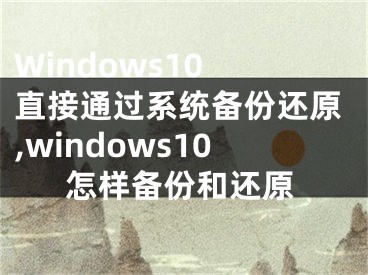
Windows10 直接通过系统备份还原,windows10怎样备份和还原
如何备份Windows S11中的文件并返回Windows S10?虽然Win11系统很火,但是目前Win11系统bug很多,功能不习惯。很多用户想退Win10系统,但是不知道怎么操作。下面给大家简单介绍一下!
下面介绍如何在Windows S11中备份系统文件,回到旧的操作系统。
使用USB驱动器或外置SSD,手动复制文档、桌面、图片、音乐、下载和视频文件夹。
使用文件历史记录来备份您的关键文件,而无需手动复制文件。
使用OneDrive将文件存储在云中,然后在以后下载。
使用ISO文件就地降级回Windows10。
Windows11将于10月5日正式发布。在那一天,你将开始在Windows更新中看到Windows S11,你可以根据自己的需要升级到新的操作系统。
但是,如果升级了不喜欢怎么办?或者,如果你是之前测试过Windows S11但需要回滚到Windows S10的Windows预览体验会员之一?
嗯,如果你最近安装了Windows S11(10天内),那么你可以使用回滚功能返回到Windows S10,并保持一切正常。只需访问WindowsUpdate,单击高级选项,恢复,然后单击返回按钮。
这10天后,你必须“新安装”Windows S10并重新开始。有了这个,如果没有备份,最终会丢失文件。我们在这里帮助您避免这种情况。下面介绍如何在Windows S11中备份个人文件,然后返回旧的操作系统。
使用外部驱动器
如果您想在返回Windows S10之前备份Windows S11中的文件,那么最佳做法之一是将文件复制到USB驱动器或外部SSD。
亚马逊上有一些很棒的SSD和USB驱动器选项,但我们个人最喜欢的是三星T5SSD,因为它非常紧凑。下面介绍如何将这些文件拷贝到SSD。
将SSD或USB插入计算机
打开文件资源管理器,在边栏中点按“这台电脑”,然后在列表中找到您的驱动器。
双击驱动器将其打开,并确保窗口保持打开状态。
当当前文件资源管理器窗口仍处于活动状态时,使用CTRL+N打开一个新的文件资源管理器。
并排拖移两个窗口,然后在新打开的窗口中,点按边栏中的“这台电脑”。
右键单击“文档”部分,并选择“复制”选项。(它是右键菜单左上角的图标)
右键单击以返回到文件资源管理器窗口(这是由您的SSD或USB驱动器打开的窗口),然后选择粘贴。
对桌面、下载、音乐、图片和视频重复此过程。
通过执行上述步骤,您的关键文件将被复制到外部存储,您可以稍后在文件资源管理器中导航回SSD位置,并将所有内容粘贴回文件资源管理器部分的相应位置(文档等)。).新的安装过程已经完成。
使用文件历史
我们在上面描述了手动复制文件的过程。然而,如果你的USB驱动器或SSD足够大,你可以使用Windows S11的文件历史功能,用Windows自己的实用程序保存所有文件的副本,而无需所有的艰苦工作。就是这样。
在“开始”菜单中搜索“文件历史记录”,准备好后点击它。
在列表中选择一个驱动器,然后选择打开。
按照屏幕上的步骤操作,“文件历史”会将您的数据归档到重要的文档、音乐、图片、视频和桌面文件夹中。
之后,安装完整Windows S10,然后进入控制面板,系统和安全,文件历史,然后像之前一样选择驱动器。然后,按照以下步骤操作。
从那里,选择驱动器,然后选择我要使用此文件历史的驱动器上的上一个备份。
然后在Selectanexistingbackup下的框中,您应该会看到以前的备份。选择它并单击确定。
然后,您可以单击边栏中的恢复个人文件链接来恢复您的文件。请确保单击“后退”按钮返回并从窗口11中查找以前的备份。
由于Windows11主要基于Windows10,所以文件历史功能应该在两个操作系统之间正常工作。我们在目前的Windows11测试版中测试过,没有任何问题,但是一旦Windows11离开测试版,就不能保证它能正常工作。如果本指南不再有效,我们将尽力保持更新。
使用OneDrive
如果你是微软365的用户,你的OneDrive有1TB的空间。从Windows11迁移到Windows10时,我们建议您通过OneDrive的PC文件夹备份来充分利用这个空间。这基本上就像是将你的文件上传到互联网上,并使用虚拟固态硬盘或USB驱动器,尽管你稍后必须通过互联网重新下载文件。
在Windows10计算机上打开OneDrive应用程序。
右键单击打开的OneDrive文件夹,然后左键单击设置。
转到备份选项卡,并选择管理备份。
在“备份文件夹”对话框中,确认已选择要备份的文件夹,然后选择“开始备份”。
使用OneDrive备份我们的文件后,您可以在安装Windows S10后在Web上访问OneDrive。当您的文件同步到OneDrive时,它们将被备份,您可以在OneDrive上从您的文档、桌面或图片中的任何位置访问它们。当您备份桌面文件夹时,桌面上的项目将与您一起漫游到运行OneDrive的其他PC桌面。
降级回Windows10
我们已经向您展示了三种保存文件的方法,现在是时候降级回Windows S10了。作为这个过程的一部分,你需要通过微软下载Windows10ISO文件。请按照以下步骤了解更多信息。
请记住,您将丢失所有文件,因为您将“原地”降级到Windows S10。你不需要u盘,因为你已经在Windows11上了。您只需要ISO文件中的Windows10安装程序。
这与通过USB驱动器或CD进行新安装是一样的,因为完成后,您将获得Windows S10的新安装。查看我们的指南,了解更多有关如何在需要时使用USB驱动器安装Windows10的信息。否则,请遵循下面的说明。
从Microsoft网站下载Windows10MediaCreationTool
启动工具
同意条款,然后选择为另一台电脑创建安装介质的选项,并单击下一步按钮两次。
选择ISO文件选项,然后选择下一步。
把ISO文件保存到桌面或者类似的地方。
允许Windows S10下载
完成后,导航到下载ISO文件的位置。
双击ISO文件进行安装,并寻找安装图标。
单击它,然后按照屏幕上的说明进行操作。
[声明]本网转载网络媒体稿件是为了传播更多的信息,此类稿件不代表本网观点,本网不承担此类稿件侵权行为的连带责任。故此,如果您发现本网站的内容侵犯了您的版权,请您的相关内容发至此邮箱【779898168@qq.com】,我们在确认后,会立即删除,保证您的版权。
最新
- Windows10 直接通过系统备份还原,windows10怎样备份和还原
- 系统备份及还原方法win10,windows10备份还原详解
- win10数据备份和还原,windows10系统备份及还原方法
- win8系统怎么备份系统和还原,win8系统备份和还原
- 如何利用一键还原精灵备份和还原系统,大地一键备份还原系统怎么用
- 怎样备份win10系统的镜像文件,windows10系统镜像备份与还原
- 如何在小白一键备份还原中一键备份系统 小白一键备份还原一键备份系统的方法
- 一键还原精灵怎么备份系统 一键还原精灵备份系统的方法
- win10系统还原备份怎么操作,win10怎么备份还原系统
- 利用系统自带的备份还原工具创建系统映像淘汰Ghost,系统的备份与还原


